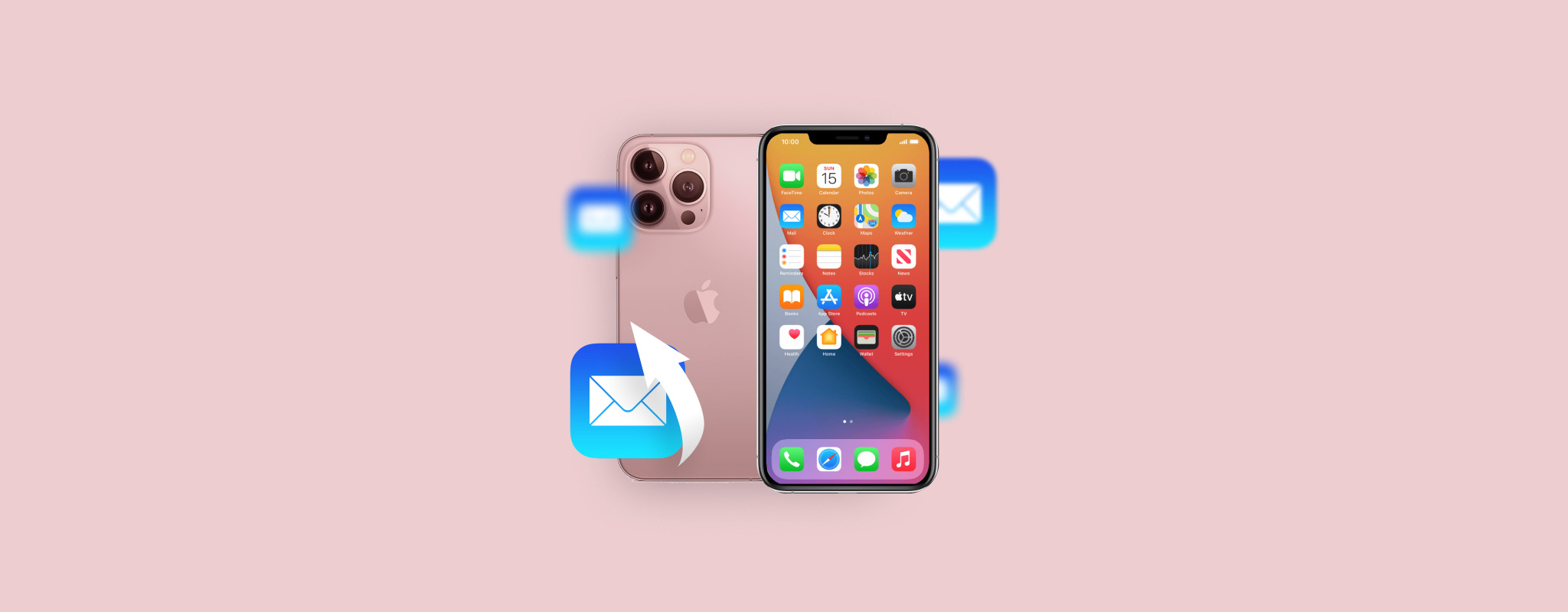 Det tar bare ett feil sveip eller trykk på skjermen for å ved et uhell slette en e-post på din iPhone. Og dessverre er det ikke like enkelt å gjenopprette en slik e-post som det er å slette den. Det finnes imidlertid noen effektive metoder for datagjenoppretting som kan hjelpe deg med å hente tilbake den tapte e-posten.
Det tar bare ett feil sveip eller trykk på skjermen for å ved et uhell slette en e-post på din iPhone. Og dessverre er det ikke like enkelt å gjenopprette en slik e-post som det er å slette den. Det finnes imidlertid noen effektive metoder for datagjenoppretting som kan hjelpe deg med å hente tilbake den tapte e-posten.
Les videre for å finne ut hvordan du kan gjenopprette permanent slettede e-poster på iPhone og forhindre at et slikt problem oppstår i utgangspunktet.
| Metode | Beskrivelse |
| 🔄 Angre Sletting | Bruk hvis sletting var den siste handlingen. |
| 🗑️ Papirkurv | Bruk hvis det har gått litt tid siden slettingen. |
| ☁️ iCloud Sikkerhetskopi | Du trenger en sikkerhetskopi med e-postene du trenger. |
| 💻 iCloud-konto | Bruk hvis du har sikkerhetskopiert e-postene dine til iCloud-kontoen din. |
| ✅ Programvare for Datagjenoppretting | For tilfeller hvor du ikke har sikkerhetskopier og papirkurven er tom. |
| 📞 Kontakt din Tilbyders Support | Bruk som en siste utvei, sjansene er små og det kan ta lang tid. |
Innholdsfortegnelse
Hvordan finne e-poster på iPhone
Hvis du har problemer med å finne noen e-poster på din iPhone og ikke er sikker på om de har blitt slettet eller ikke, er det lurt å prøve å grundig lete etter disse e-postene før du går videre med en av datagjenopprettingsmetodene som er beskrevet i denne artikkelen. I hovedsak er det to måter å finne savnede e-poster på en iPhone: ved å bruke søkefunksjonen eller ved å sjekke Arkiv-mappen. For best resultat, prøv begge deler.
Alternativ 1: Bruk søkefunksjonen
Mail-appen på iPhone-en din er utstyrt med et søkeverktøy som lar deg skanne alle tilkoblede e-postkontoer for en spesifikk e-post. Følg disse trinnene for å bruke denne funksjonen til å finne den manglende e-posten på enheten din:
- Åpne Mail-appen (enten ved å trykke på mail-ikonet på hjemskjermen eller sveipe til høyre på din iPhone og skrive Mail i søkefeltet øverst).

- Fra Postkasse-skjermen, velg den nødvendige e-postkontoen.

- Velg All Mail-fanen og bruk søkefeltet øverst for å prøve å finne den nødvendige e-posten (du kan skrive inn emnet til e-posten, nøkkelord som er brukt i den, eller en annen persons e-postadresse).
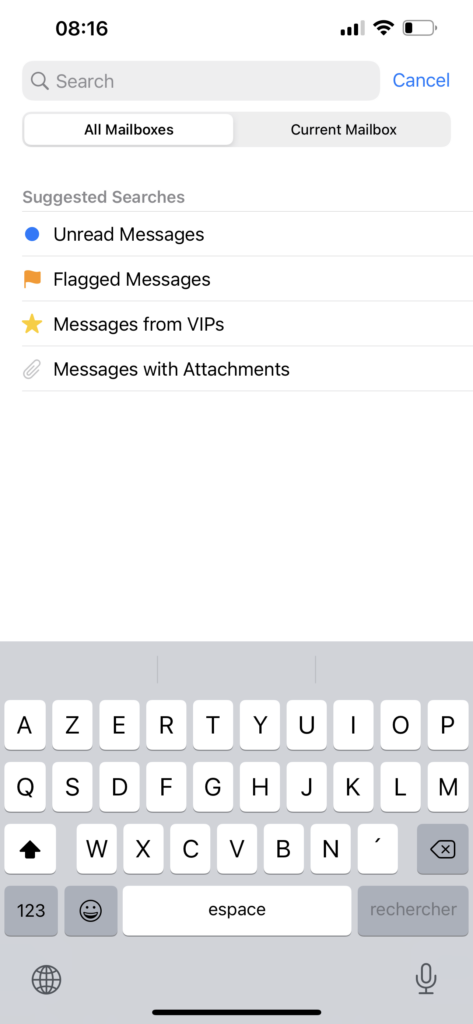
Alternativ 2: Sjekk arkiv
Det er veldig lett å ved en feiltakelse flytte en e-post på din iPhone til Arkiv-mappen i stedet for å slette den. Så selv om du ikke finner e-posten i Papirkurv-mappen, er det lurt å sjekke Arkiv-mappen også.
Slik finner du arkiverte e-poster på din iPhone og gjenoppretter e-posten derfra:
- Åpne Mail-appen på din iPhone.
- Naviger til Postkasser-skjermen for å se alle mappene.
- Velg ønsket e-postkonto og trykk på All e-post.
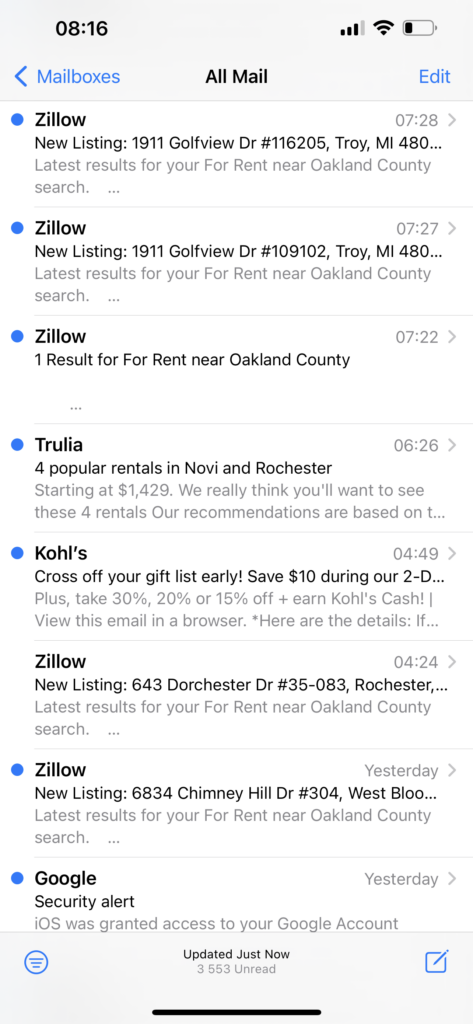
- Du vil se alle e-postene relatert til den kontoen, inkludert de du har arkivert.
- Åpne e-posten du ønsker å hente tilbake og trykk på mappeikonet.
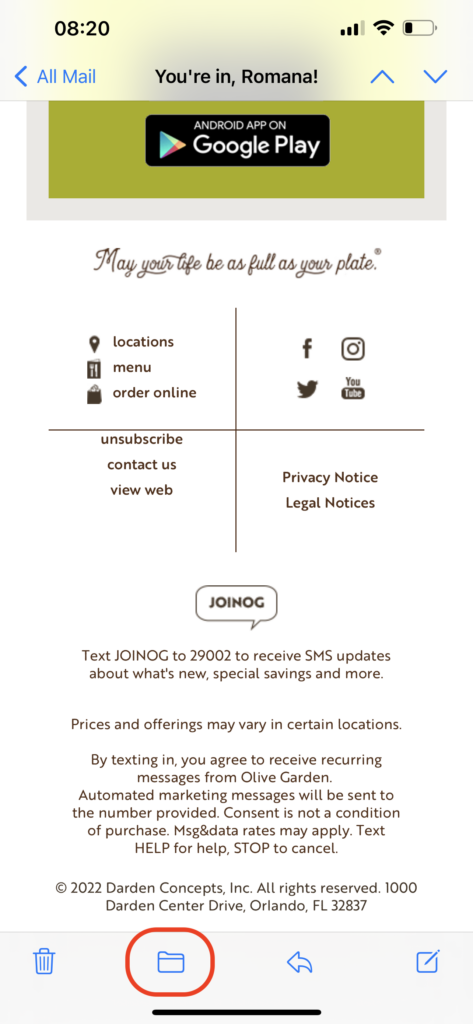
- Velg mappen du ønsker å flytte den valgte e-posten til.
Hvordan gjenopprette slettede e-poster på iPhone
Det finnes noen effektive metoder for datagjenoppretting som har vist seg å være nyttige for å gjenopprette slettede e-poster på en iPhone: du kan prøve å angre slettingen, sjekke Søppel-mappen for å se om e-posten fortsatt er der, bruke et spesialisert datagjenopprettingsverktøy, kontakte tilbyderens kundestøtte, eller gjenopprette den nødvendige e-posten fra sikkerhetskopien din. Du kan enten velge en metode som best passer ditt eget scenario og preferanser, eller gå gjennom disse metodene én etter én.
Metode 1: Angre Sletting
Nå kommer iPhones med en kul funksjon som lar deg angre den siste handlingen du utførte på telefonen ved rett og slett å riste på den. Dette gir deg muligheten til å umiddelbart gjenopprette slettede e-poster fra din iPhone så snart du merker at du har slettet feil en, men kun hvis det var det siste du gjorde på din iPhone.
Så, for å angre sletting av e-post på en iPhone med denne metoden, rist telefonen din. Deretter vil et popup-vindu dukke opp og spørre deg om du ønsker å angre den siste handlingen. Trykk Angre, og der har du det — e-posten vil bli plassert tilbake til sin tidligere plassering.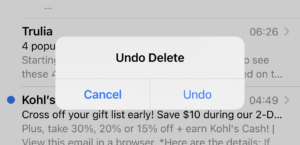
Metode 2: Gjenopprett e-poster fra søppelpostmappen
Når du sletter en e-post på din iPhone, blir den umiddelbart overført til en mappe i Mail-appen kalt Søppel. Hvis Søppelmappen ikke har blitt tømt etter at du har slettet e-posten din, bør du kunne gjenopprette e-poster slettet fra Søppel og flytte dem tilbake til mappen hvor de var plassert før sletting.
Følg disse trinnene for å finne slettede e-poster på iPhone og gjenopprette en slettet e-post fra søppelpostmappen:
- Åpne Mail-appen på din iPhone.
- Ved hjelp av sidemenyen på venstre side, trykk på Søppel eller Papirkurv.
- Trykk på Rediger-knappen øverst til høyre på skjermen og velg e-posten du ønsker å gjenopprette.
- Trykk på Flytt og velg mappen du vil flytte e-posten til.
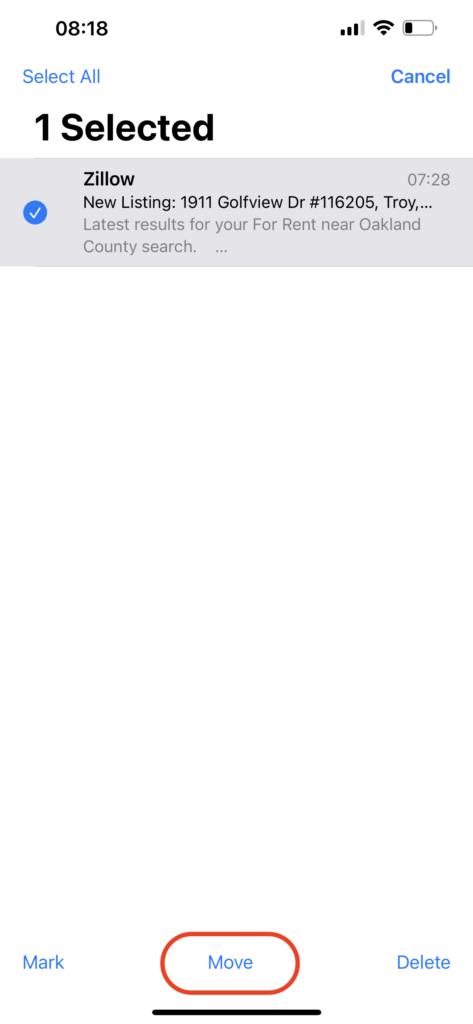
Hvis du i stedet for Mail-appen bruker e-postleverandørens app, her er hva du bør gjøre for å gjenopprette den slettede e-posten fra papirkurvmappen:
- Gmail: For å finne Søppelpost-mappen i Gmail-appen og gjenopprette en slettet epost, bør du trykke på trekantikonet øverst til venstre og gå til Papirkurv. For å gjenopprette en epost, åpne den, trykk på de tre prikkene øverst til høyre, og velg Flytt > Innboks.
- Yahoo Mail: Åpne Yahoo-appen, åpne navigasjonsmenyen, og velg Søppelpost. Hvis den nødvendige eposten er der, åpne den og trykk på Flytt > Innboks.
Metode 3: Gjenopprett fra iCloud-sikkerhetskopi
Dette er en effektiv metode for datagjenoppretting for å gjenopprette slettede e-poster på iPhone. Du kan imidlertid ikke gjenopprette kun e-poster fra din iCloud-sikkerhetskopi. Du må slette alle data og innstillinger på din iPhone, og deretter når du setter opp telefonen igjen, velge å gjenopprette alt fra en av dine iCloud-sikkerhetskopiversjoner.
Følg disse trinnene for å hente slettede e-poster på iPhone ved å bruke en iCloud-sikkerhetskopi:
- Åpne Innstillinger-appen på din iPhone.
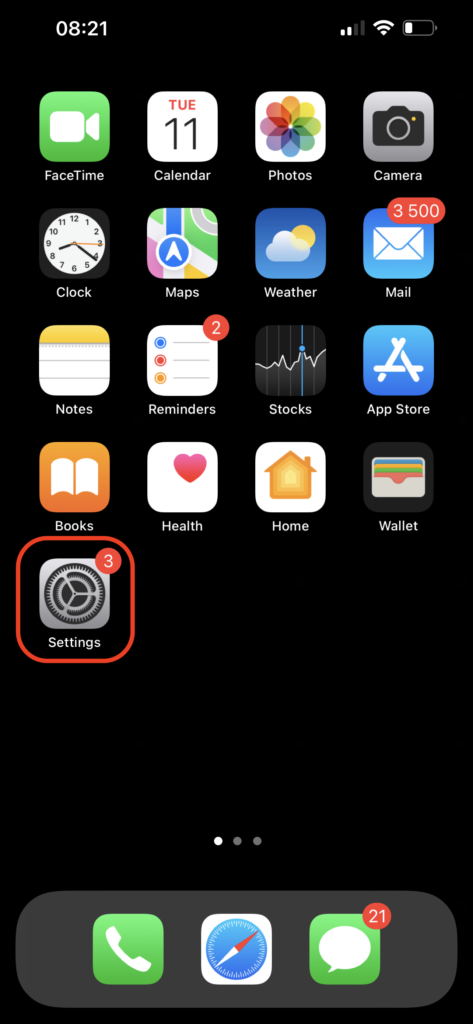
- Gå til Generelt > Overfør eller tilbakestill iPhone > Slett alt innhold og innstillinger. Når prosessen er ferdig, vil du ha en iPhone som er satt tilbake til fabrikkinnstillingene.
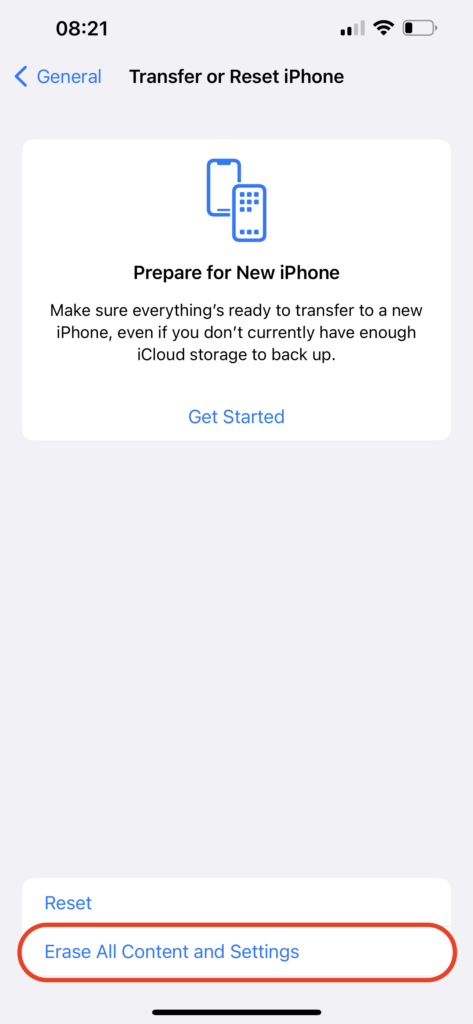
- Følg instruksjonene på skjermen for å sette opp telefonen på nytt.
- Når du ser Apper og data-skjermen, velg Gjenopprett fra iCloud-sikkerhetskopi for å få tilbake alle filene dine.
- Bruk iCloud-kontoens innloggingsinformasjon for å få tilgang til sikkerhetskopiene.
- Velg en passende sikkerhetskopi og vent til prosessen er ferdig.
Metode 4: Gjenopprett e-poster fra din iCloud-konto
Hvis du har tatt sikkerhetskopi av e-postene dine til iCloud-kontoen din, kan du forsøke å gjenopprette den manglende e-posten fra den siste sikkerhetskopien. Det er imidlertid ikke alltid mulig å gjenopprette permanent slettede e-poster fra iPhone ved å bruke denne metoden på grunn av innstillingene du har valgt på telefonen din angående iCloud-sikkerhetskopiering.
Merk: Denne metoden er et utmerket alternativ hvis du ønsker å hente gamle e-poster på iPhone, siden du vil kunne få tilgang til alle e-postene dine fra iCloud-kontoen.
Følg disse stegene for å gjenopprette ved et uhell slettede e-poster på iPhone fra din iCloud-konto:
- Bruk en nettleser på iPhone og gå til nettsiden icloud.com.
- Logg inn på iCloud-kontoen din ved å bruke din Apple-ID og passord.
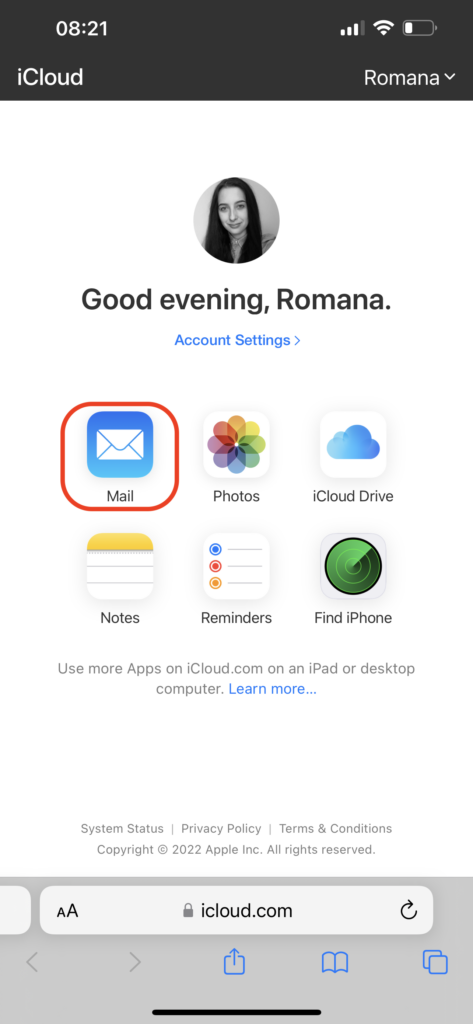
- Trykk på Post-ikonet.
- Gå til Søppel-fanen og velg e-postene du ønsker å gjenopprette.
- Trykk Flytt og velg mappen du vil overføre de valgte e-postene til.
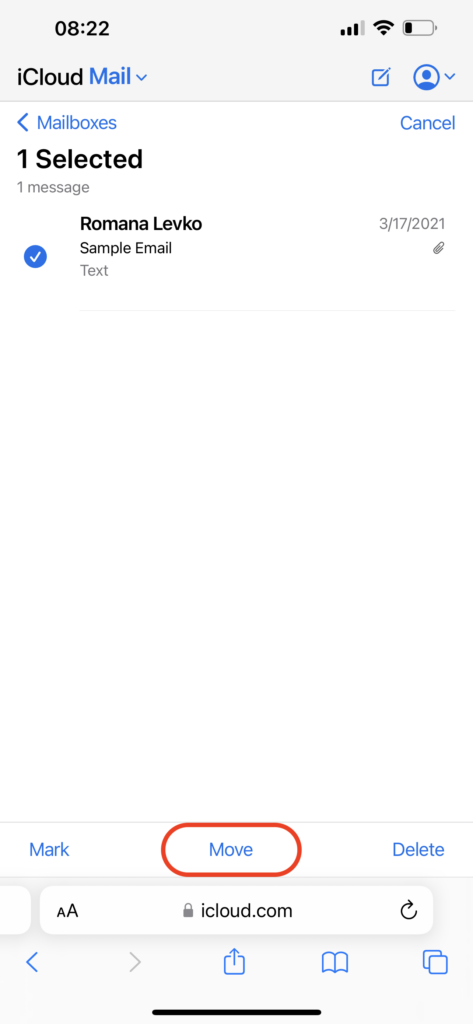
Metode 5: Bruk programvare for datagjenoppretting
Hvis du har hatt tilgang til e-postkontoen din via Mail-appen på både iPhone og Mac, er det mulig å gjenopprette slettede eller tapte e-poster ved hjelp av et datagjenopprettingsverktøy som Disk Drill. Grunnen til at vi valgte dette verktøyet er at det fungerer med praktisk talt hvilken som helst MacBook-versjon og er i stand til å gjenopprette emlx-filer (som er arkiver av e-postene dine).
Bruk kupongen “DD-IOS-30” under utsjekkingsprosessen, og du får Disk Drill PRO (Mac-utgaven) med 30% rabatt.
Følg disse stegene for å gjenopprette e-poster fra din iPhone ved hjelp av et datagjenopprettingsverktøy:
- Last ned Disk Drill for Mac og følg instruksjonene på skjermen for å installere det på datamaskinen din.
- Velg disken der e-postene dine var lagret (vanligvis systemdisken).
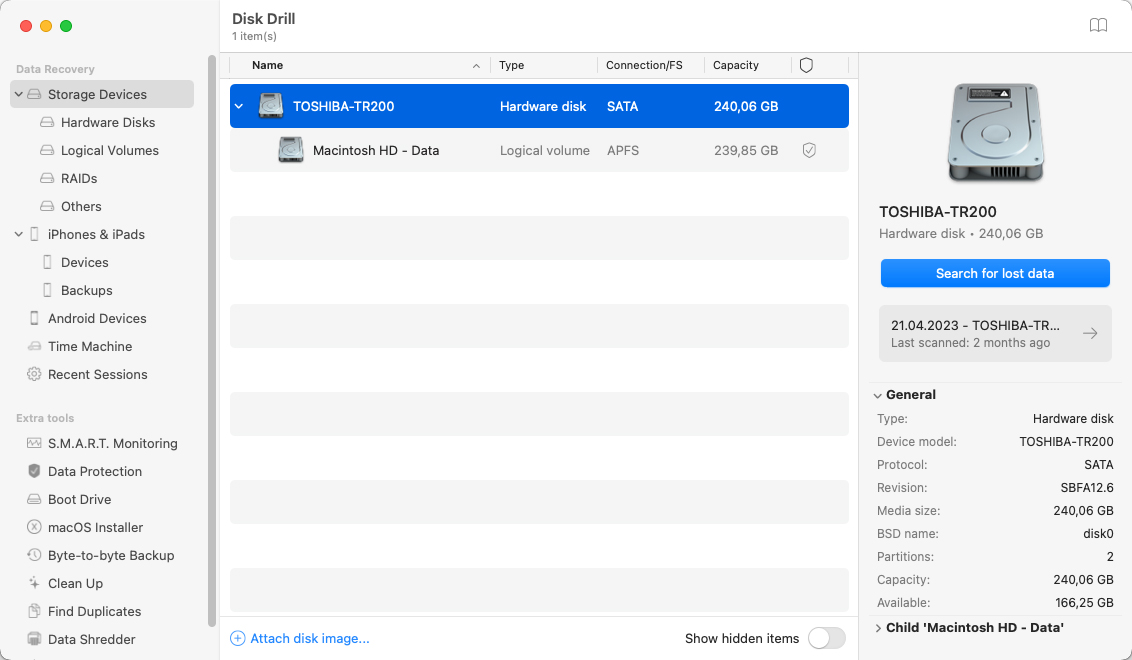
- Klikk på Søk etter tapte data-knappen for å starte søket.
- Vent til søket er fullført.
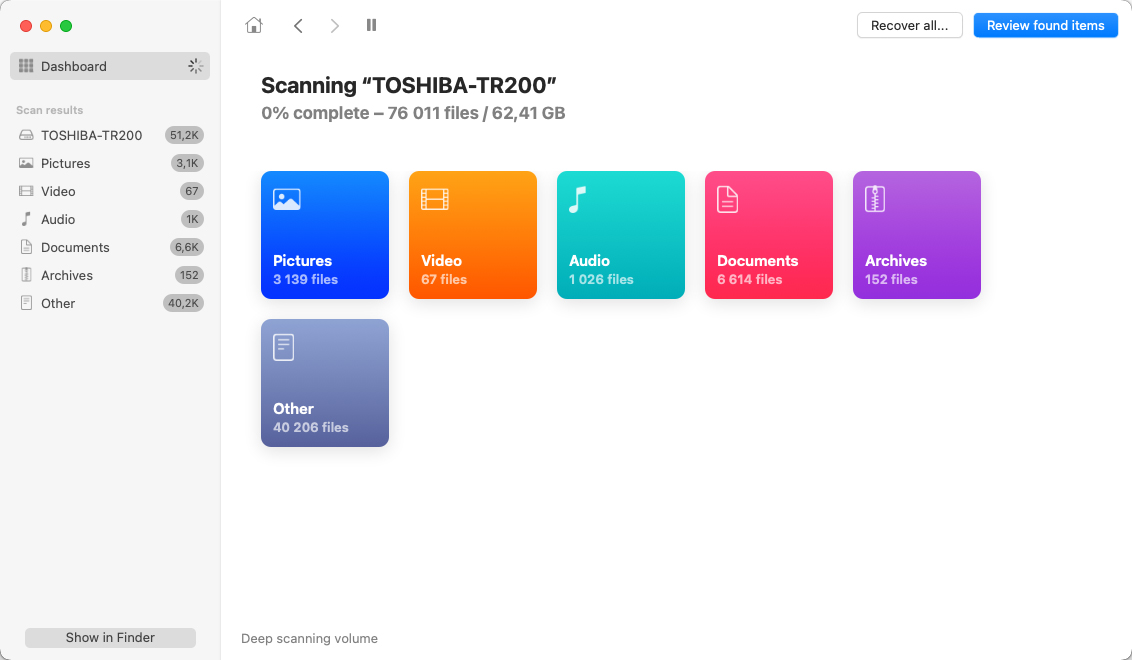
- Enten søk manuelt etter e-postfilene, eller skriv emlx i søkefeltet øverst til høyre på skjermen for å filtrere ut søkeresultatene.
- Velg de nødvendige filene og klikk på Gjenopprett-knappen.
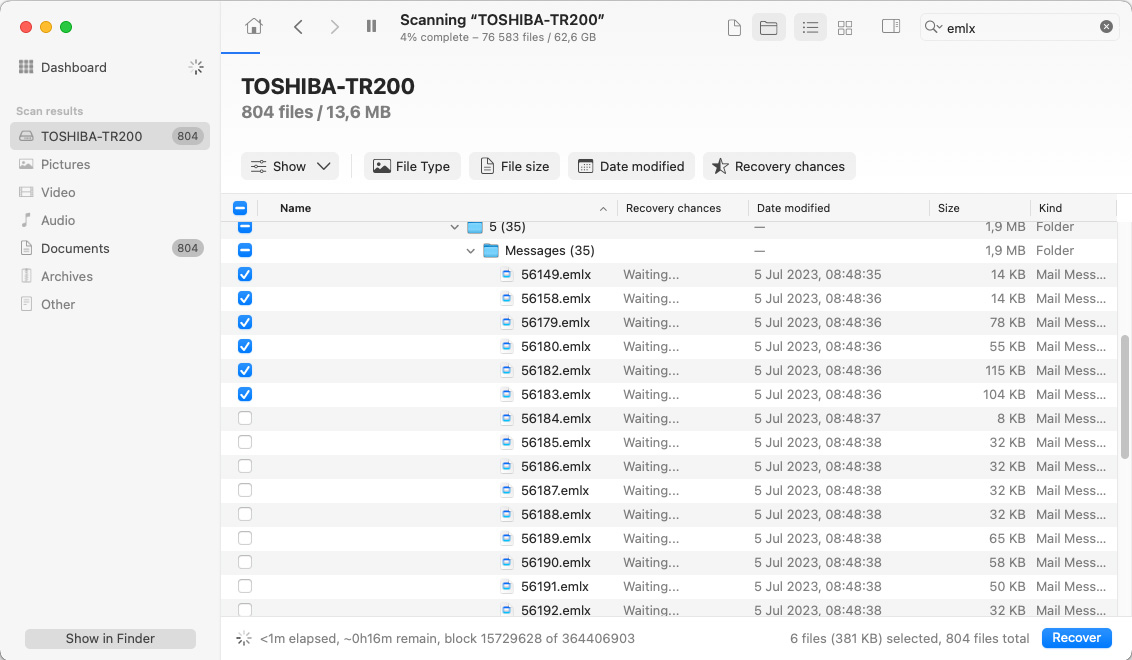
- Velg en foretrukket destinasjon for de gjenopprettede dataene og klikk Neste for å bekrefte.
Når du har gjenopprettet den nødvendige e-postfilen, bør du ta noen ekstra skritt for å importere e-postene tilbake til kontoen din. Etter at du har gjort det, bør du kunne få tilgang til de gjenopprettede e-postene både gjennom Mac-en og iPhone-en din.
Følg disse trinnene for å legge de gjenopprettede e-postene tilbake på e-postkontoen din:
- Åpne Mail-appen på din Mac.
- Klikk Fil fra menyen øverst og velg Importer postkasser fra nedtrekksmenyen.
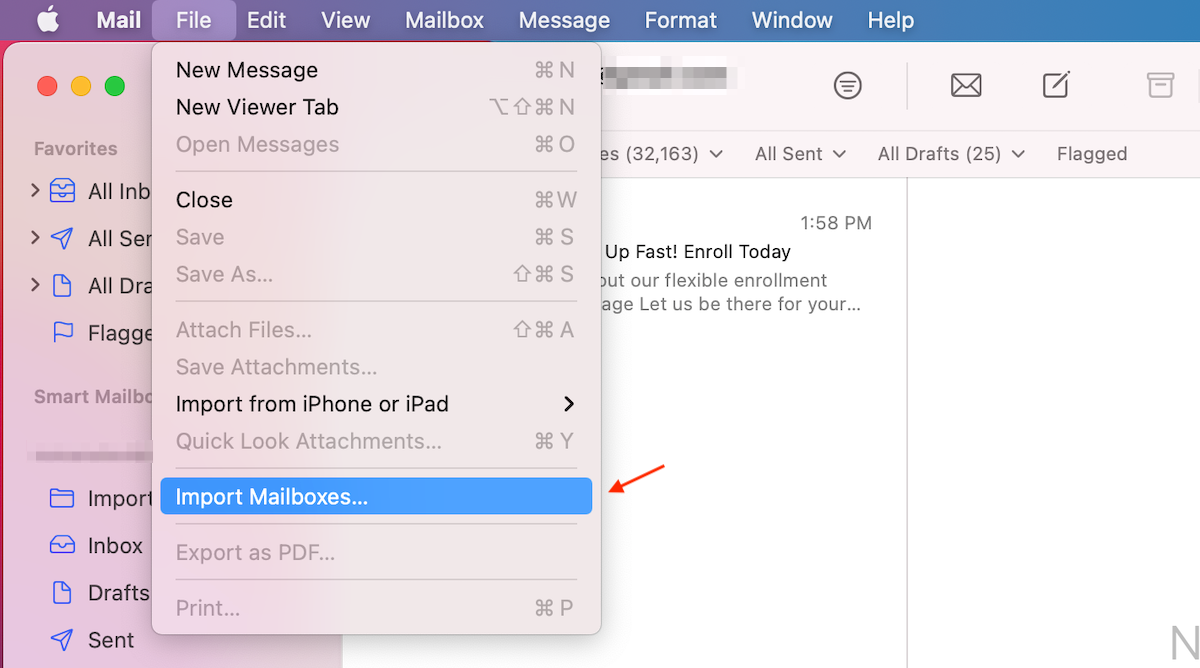
- Velg Apple Mail som datatype.
- Naviger til plasseringen av den gjenopprettede e-postfilen og klikk på den for å velge.
- Klikk på Velg-knappen.
- Klikk Fortsett for å starte importprosessen av e-post.
- Når det er ferdig, klikk på Ferdig-knappen.
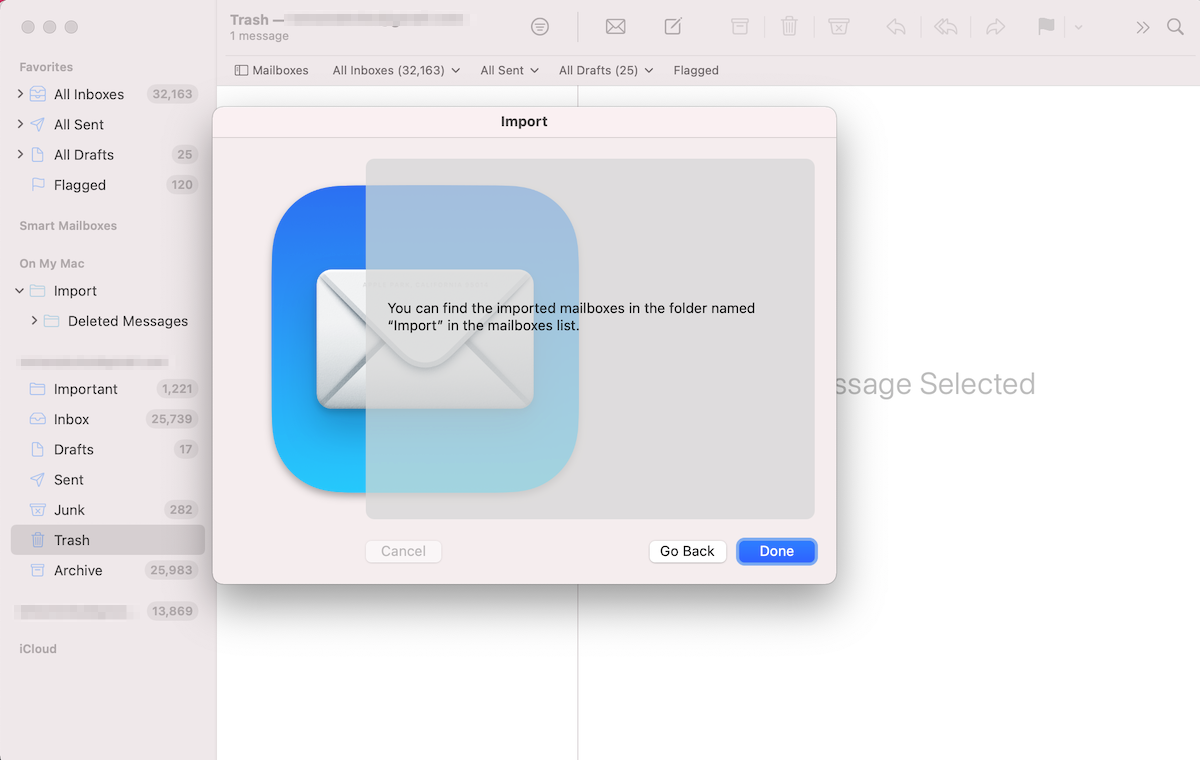
Metode 6: Kontakt support for din leverandør
Hvis du har prøvd alle andre metoder og de ikke lyktes i å gjenopprette dine slettede e-poster, er det en ting til du kan forsøke: kontakt kundestøtten til e-postleverandøren din. Mange e-postleverandører som Gmail, iCloud, Yahoo osv., beholder kopier av slettede e-poster på serverne sine i 30 dager eller enda lenger. Så det er stor sjanse for at kundestøtteteamet vil kunne gjenopprette din slettede e-post fra serveren deres så lenge det ikke har gått for lang tid siden den ble slettet.
Slik tar du kontakt med e-postleverandørens kundestøtte for å gjenopprette slettet e-post:
- Sjekk e-postinnstillingene dine for å finne ut hvem e-postleverandøren din er.
- Gå til nettstedet til e-postleverandøren din og naviger til hjelpeseksjonen.
- Skriv i søkefeltet: gjenopprett slettet e-post.
- Les gjennom informasjonen der for å se hva som nøyaktig må gjøres for å kontakte kundestøtte og gjenvinne den slettede e-posten. Vanligvis må du enten sende inn et skjema, eller kontakte støtten direkte via telefon eller chat.
- Følg instruksjonene gitt av e-poststøtten.
Hvordan konfigurere e-poster for å forhindre tap av data
Ønsker du å forsikre deg om at du ikke vil miste e-poster lenger på din iPhone? Når det kommer til e-poster, er den beste måten å beskytte dem mot mulig datatap ved å konfigurere innstillingene for Mail på telefonen din.
For å unngå å slette feil e-post ved en feiltakelse, kan det være nyttig å aktivere funksjonen som spør deg om du faktisk er sikker på at du vil slette en bestemt e-post. Slik gjør du det:
- Åpne Innstillinger-appen på din iPhone.
- Gå til Mail.
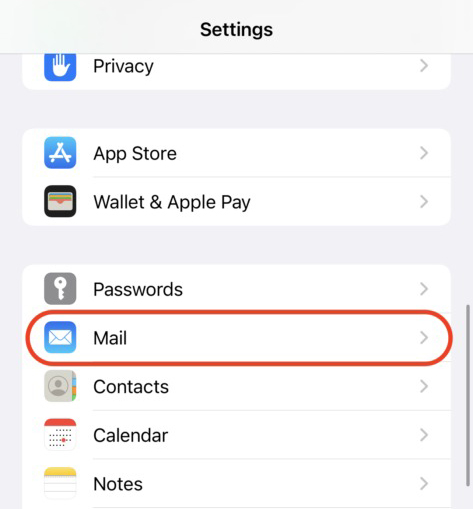
- Slå på Spør før sletting.
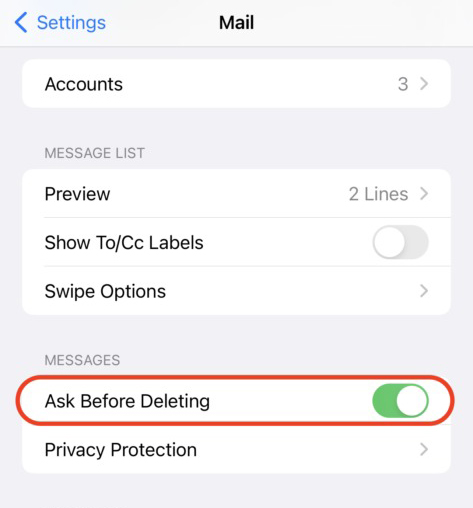
I tillegg er det lurt å sørge for at e-postene dine blir sikkerhetskopiert til iCloud-kontoen din. Dette vil gi deg en effektiv mulighet i tilfelle du noen gang trenger å gjenopprette en e-post fra din iPhone.
Avslutning
Hvis du tror at du kan ha slettet feil e-post på iPhone-en din og trenger å gjenopprette den, er det første du bør gjøre å dobbeltsjekke om e-posten du leter etter faktisk er borte. Og selv om det er tilfellet, bør metodene beskrevet i denne artikkelen hjelpe deg med å hente tilbake de slettede e-postene.
Sørg også for å konfigurere e-postinnstillingene på din iPhone for å forhindre at en slik ubehagelig hendelse skjer igjen.
OSS:
- Rist din iPhone for å angre sletting (hvis det å slette e-posten var den siste handlingen du utførte på telefonen din)
- Sjekk papirkurven og arkiver
- Gjenopprett hele telefonen fra en iCloud-sikkerhetskopi
- Hent en kopi av e-posten fra din iCloud-konto
- Bruk et verktøy for datagjenoppretting
- Last ned Disk Drill for Mac og installer det på datamaskinen din.
- Start appen og velg Macens disk fra listen over tilgjengelige enheter.
- Klikk på Søk etter tapt data for å starte skanningen.
- Når skanningen er ferdig, klikker du på Gjennomgå funnede elementer.
- Skriv inn emlx i søkefeltet eller finn manuelt filen som inneholder den slettede e-posten.
- Velg den nødvendige filen og klikk på Gjenopprett.
- Åpne App Store på iPhone-en din.
- Trykk på søkeikonet nederst til høyre på skjermen.
- I søkefeltet på toppen, skriv inn Mail.
- Trykk på skyknappen på høyre side av Mail-appen.
- Vent på at applikasjonen lastes ned og installeres.
- Åpne Mail-appen på din iPad.
- Trykk på ikonet med pil som peker til venstre for å vise postkasse-skjermen.
- Velg den nødvendige e-postkontoen og trykk på Søppel for å åpne mappen.
- Åpne e-posten du ønsker å gjenopprette.
- Trykk på mappeikonet og velg mappen du vil flytte den valgte e-posten til.
 7 Data Recovery
7 Data Recovery 



